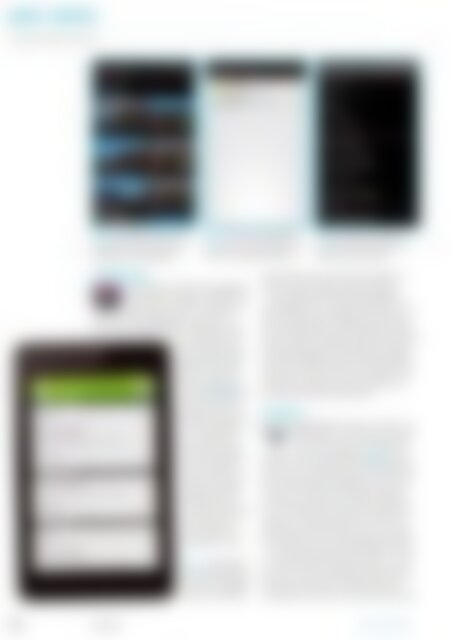Sie wollen auch ein ePaper? Erhöhen Sie die Reichweite Ihrer Titel.
YUMPU macht aus Druck-PDFs automatisch weboptimierte ePaper, die Google liebt.
App-<strong>Tipps</strong><br />
<strong>Apps</strong>eits Mainstream<br />
Abb. 4: LED Blinker informiert Sie<br />
per Bildschirmpixel über anstehende<br />
Benachrichtigungen.<br />
Abb. 5: Mit FilePush übertragen<br />
Sie schnell und simpel Daten von<br />
Ihrem PC auf das Smartphone.<br />
Abb. 6: EZAnswer bietet Ihnen<br />
zahlreiche Wege, eingehende<br />
Telefonate anzunehmen.<br />
LED Blinker<br />
Sehr praktisch: Ohne das Smartphone<br />
in <strong>die</strong> Hand zu nehmen, erkennen Sie<br />
bereits über eine LED am Handy, ob<br />
eine neue SMS eingegangen ist oder ob Sie<br />
einen Anruf verpasst haben. Zumindest, wenn<br />
das Gerät über eine<br />
solche Benachrichtigungs-LED<br />
verfügt.<br />
Mit der App LED<br />
Blinker [LINK 3] können<br />
Sie <strong>die</strong> fehlende<br />
LED-Benachrichtigung<br />
per App nachrüsten.<br />
Das funktioniert<br />
simpel: Einfach<br />
<strong>die</strong> LED-App<br />
<strong>für</strong> <strong>die</strong> gewünschte<br />
Aktion aktivieren<br />
und eine Farbe auswählen.<br />
Anschließend<br />
bleiben Sie<br />
auf dem Laufenden,<br />
auch wenn das<br />
Handy gerade im<br />
Standyby ist. Auf<br />
Abb. 7: Komfortabel:<br />
Easy Answer kümmert<br />
sich um <strong>die</strong> Entgegenahme<br />
von Anrufen.<br />
Wunsch können Sie auch einen Vibrationsalarm<br />
<strong>für</strong> eine bestimmte Aktion festlegen.<br />
Die App gibt sich äußerst flexibel und berücksichtigt<br />
nicht nur Standard-Ereignisse, sondern<br />
praktisch jede beliebige App, <strong>die</strong> ansonsten<br />
nur Nachrichten an <strong>die</strong> Statusleiste senden<br />
würde. Selbstverständlich saugt eine dauerhafte<br />
Benachrichtigung auf dem Bildschirm kräftig<br />
am Akku. Deshalb lässt sich in den Einstellungen<br />
der App auch ein Timeout einstellen. Falls<br />
vorhanden, verwendet <strong>die</strong> App übrigens <strong>die</strong><br />
Hardware-LED Ihres Smartphones.<br />
FilePush<br />
Möglichkeiten, Dateien vom PC zum<br />
Smartphone zu übertragen, gibt es etliche.<br />
Aber keine ist so einfach und<br />
praktisch wie <strong>die</strong> App FilePush [LINK 4]. Sie besteht<br />
aus zwei Komponenten: Einer kleinen <strong>Android</strong>-App<br />
und einem schlanken Stück PC-Software.<br />
Am PC klinkt sich FilePush in das Kontextmenü<br />
von Dateien im Windows-Explorer<br />
ein. Dort wählen Sie einfach den Eintrag Datei<br />
senden an [Smartphone-Name] und wie von<br />
Geisterhand wird <strong>die</strong> Datei (oder auch ein <strong>ganze</strong>s<br />
Verzeichnis) an das Smartphone geschickt.<br />
Das Ganze funktioniert über WLAN – sofern<br />
PC und Smartphone im gleichen Netz verbunden<br />
sind – oder auch über das mobile Internet.<br />
Im letzteren Falle nutzt FilePush dann den<br />
Umweg über <strong>die</strong> Cloud, was Sie als Nutzer aber<br />
72<br />
04/2013 <strong>Apps</strong> & <strong>Tipps</strong>